Découvrons AdGuard v4.0 pour Android : le Pare-feu
Ceci est le troisième article de la série "Découvrons AdGuard v4.0 pour Android". Nous discutons de ce qui a changé par rapport à la v3.6 et partageons des conseils sur la façon d'obtenir plus d'avantages de notre application. Lire d'autres articles sur AdGuard v4.0
Nous examinons de plus près la nouvelle version d'AdGuard pour Android. Si vous n'avez pas encore la nouvelle version, vous pouvez la télécharger.
Cette fois-ci, nous voulons vous parler d'une fonctionnalité dont nous sommes très fiers : Pare-feu. Pour comprendre de quoi il s'agit, prenons un exemple.
Imaginez la situation suivante : vous achetez un nouveau téléphone et vous n'êtes pas surpris de trouver préinstallées des applications pour passer des appels, envoyer des messages, faire des achats et naviguer. Mais au bout d'un certain temps, vous commencez à recevoir des courriels indésirables et le fabricant sait à qui vous parlez et où vous allez.
Il s'avère qu'à chaque fois que vous passez un appel, l'application correspondante envoie votre numéro et celui du destinataire au fabricant. Et l'application de navigation partageait vos coordonnées GPS même lorsque votre appareil était inactif.
Cette situation n'est pas imaginaire - nous l'avons récemment évoquée dans notre blog. Nous avons également évoqué des cas où des applications d'apparence innocente, comme des calculatrices, ont collecté et divulgué des données d'utilisateurs.
Qu'est-ce que vous pouvez faire et comment Firewall peut-il vous aider ?
Le Pare-feu est un outil qui permet de contrôler l'accès à l'internet de vos applications. En quelques clics, vous pouvez vous assurer que votre application d'appel ou votre calculatrice n'utilise pas l'internet.
Comment le Pare-feu fonctionne-t'il
Le pare-feu peut vous aider à vérifier quelles applications se connectent au réseau et à en bloquer l'accès aux applications auxquelles vous ne faites pas confiance. En outre, vous pouvez gérer l'accès à Internet pour l'ensemble de l'appareil. Voyons comment l'utiliser.
Actions rapides
Les Actions rapides sont basées sur les demandes de Activité récente (elles se trouvent dans Statistiques, dont nous avons parlé dans l'article précédent). Cette section indique les applications qui se sont récemment connectées à Internet.
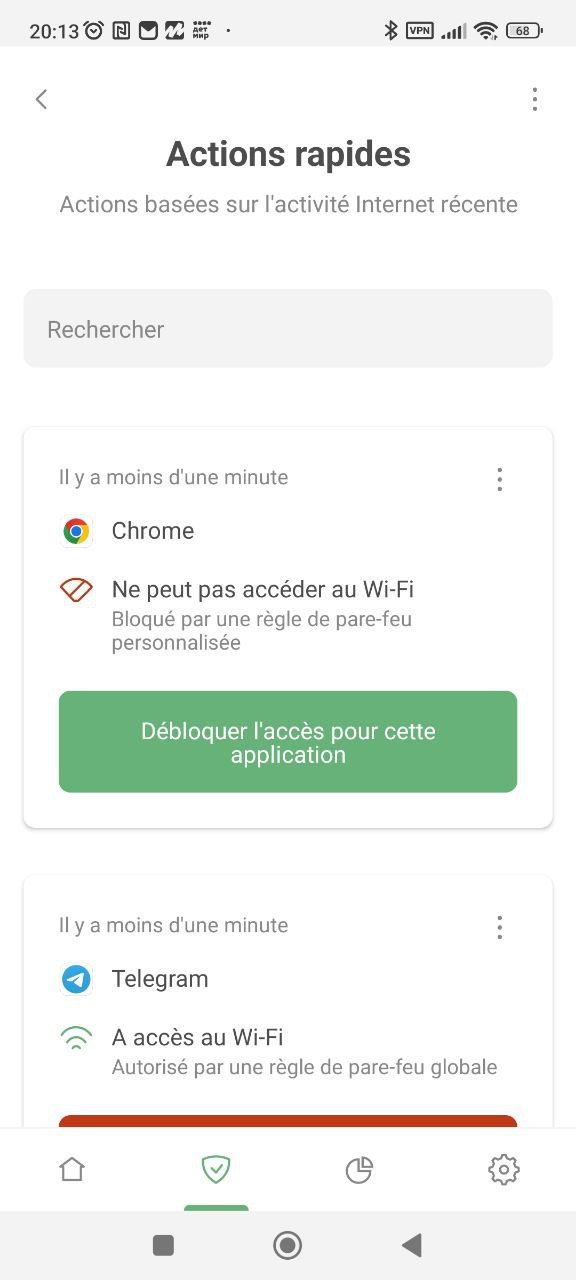
Si vous voyez une application qui ne devrait pas utiliser Internet du tout ou une application que vous n'avez pas utilisée récemment, vous pouvez bloquer son accès à tout moment.
Règles de pare-feu globales
Cette section vous permet de contrôler l'accès à Internet pour l'ensemble de l'appareil.
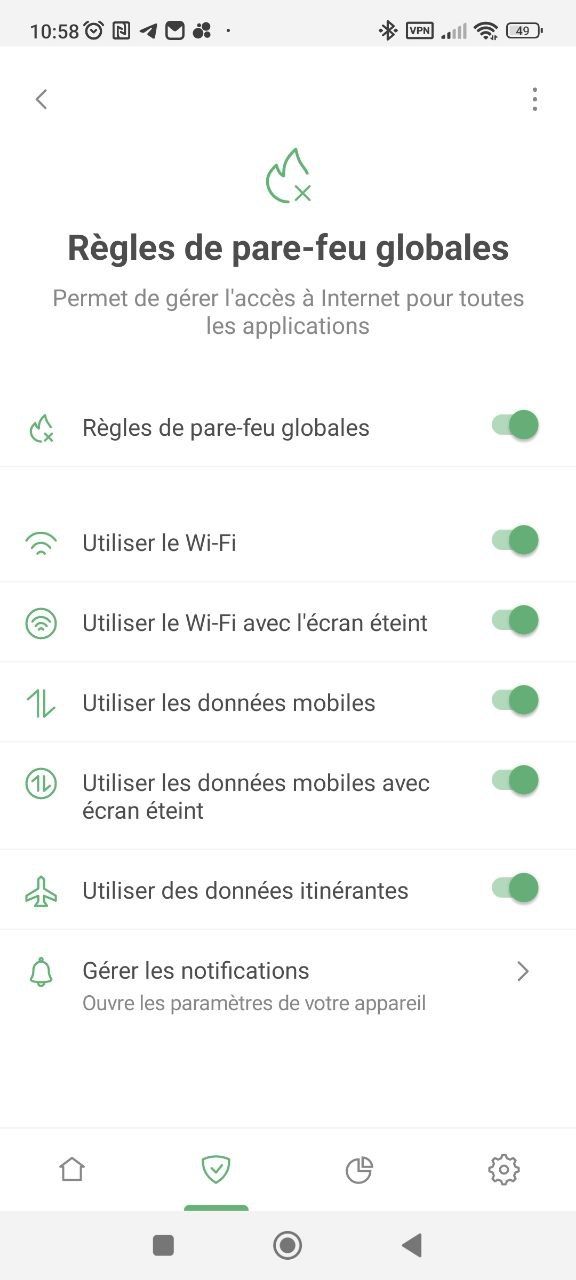
Quand cela peut-il être utile ?
-
Vous venez d'arriver dans un autre pays et vous cherchez une carte SIM locale avec accès à Internet. Pour éviter que votre téléphone n'envoie des requêtes Internet inutiles et n'entraîne des frais supplémentaires (en général, l'Internet à domicile est beaucoup plus cher en déplacement), vous pouvez aller dans Règles de pare-feu globales et désactiver les données d'itinérance.
-
Il se peut que vous ne vouliez tout simplement pas que votre téléphone fasse quoi que ce soit en arrière-plan à votre insu, comme mettre à jour des applications ou envoyer des données, ce qui consomme du trafic et de l'énergie de la batterie. Dans les Règles de pare-feu globales, vous pouvez désactiver l'accès au Wi-Fi et aux données mobiles lorsque l'écran est éteint.
Règles de pare-feu personnalisées
Dans cette section, vous pouvez contrôler l'accès à Internet pour des applications spécifiques - bloquer celles que vous ne jugez pas dignes de confiance ou, au contraire, débloquer celles que vous souhaitez utiliser en dépit des règles globales du pare-feu.
- Ouvrez les Règles de pare-feu personnalisées. Sous Applications avec règles personnalisées, appuyez sur Ajouter une application.
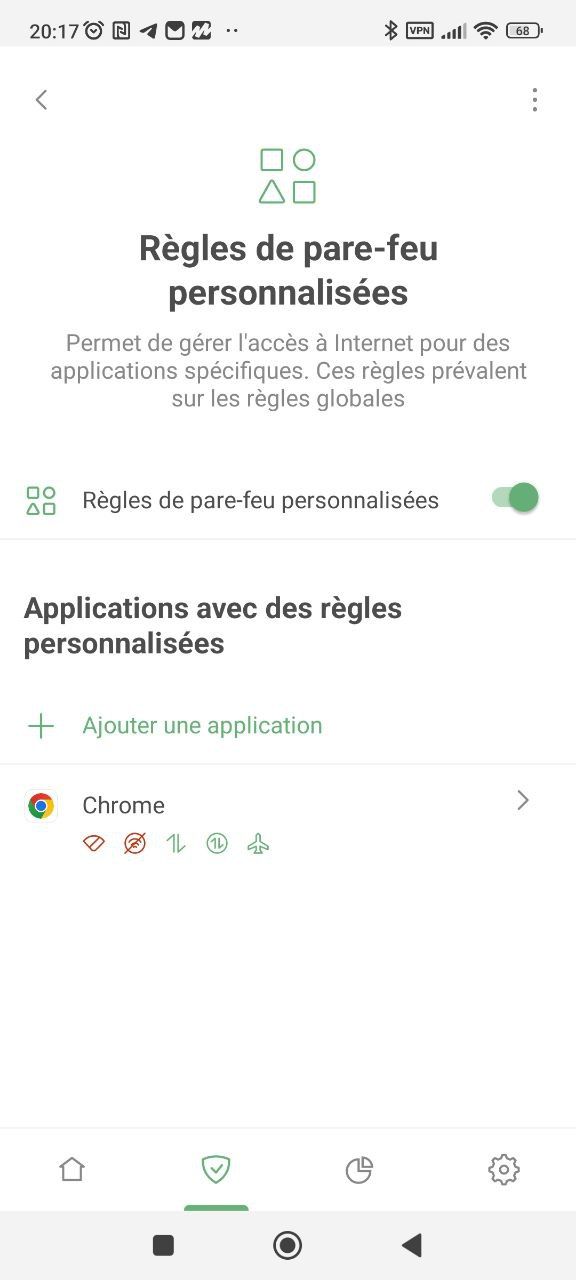
- Sélectionnez l'application pour laquelle vous souhaitez définir des règles individuelles.
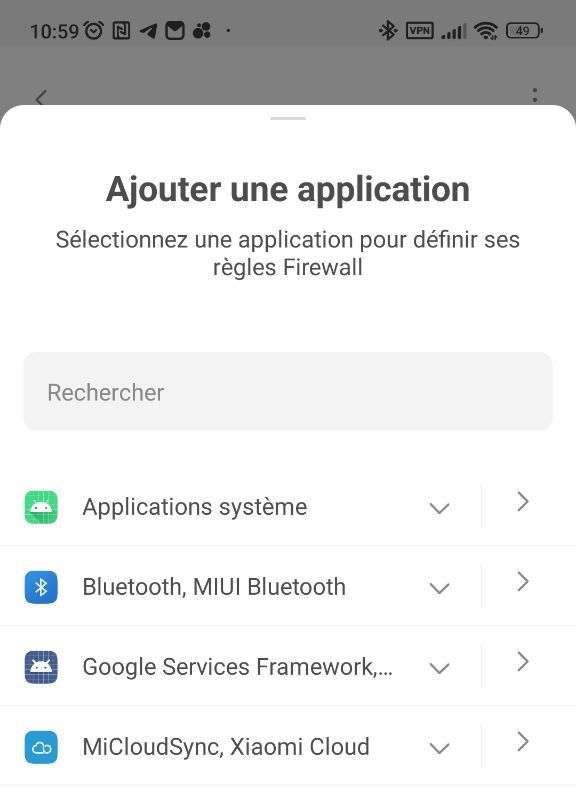
- Dans Règles personnalisées disponibles, sélectionnez celles que vous souhaitez configurer et appuyez sur l'icône "+". Les règles apparaissent alors dans Règles personnalisées appliquées.
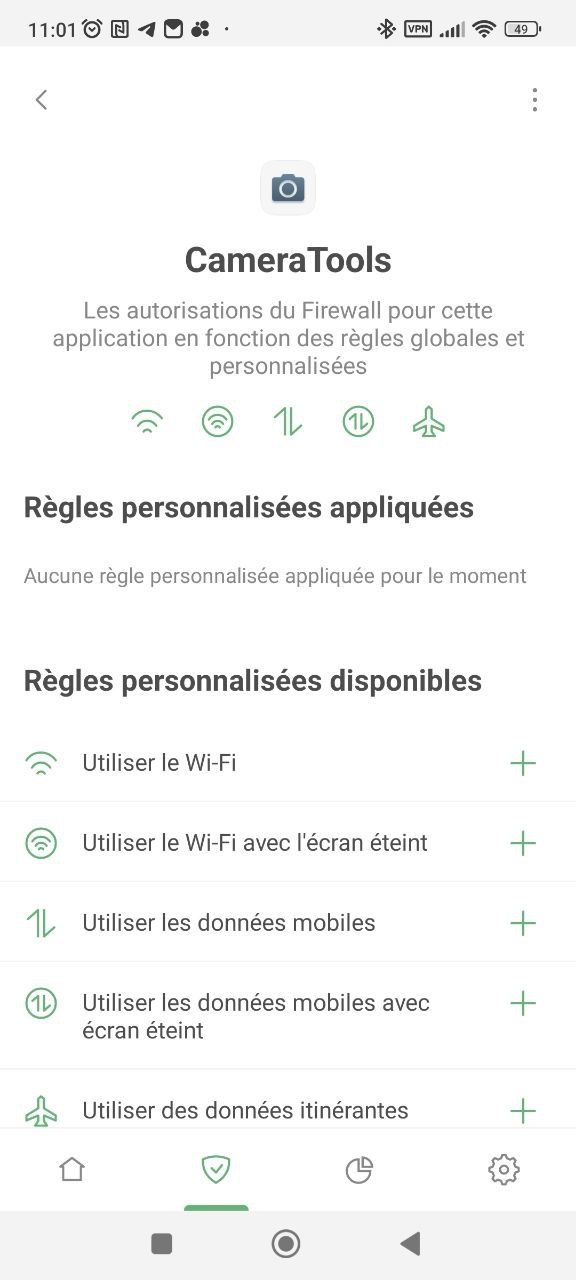
- Si vous devez bloquer un type de connexion spécifique, basculez l'interrupteur vers la gauche. Si vous souhaitez l'autoriser, laissez l'interrupteur activé. Les règles personnalisées prévalent sur les règles globales : toute modification apportée aux règles globales de pare-feu n'affectera pas cette application.
Pour supprimer une règle ou une application des Règles personnalisées, faites-la glisser vers la gauche.
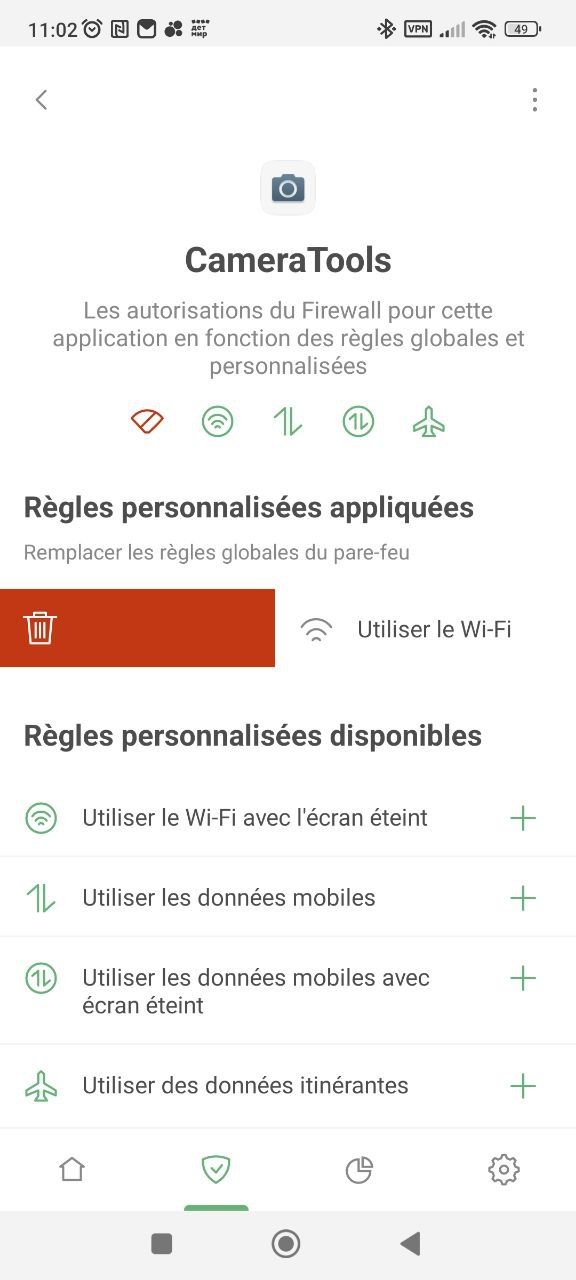
Conseil pratique
Si la protection d'AdGuard est active, vous pouvez toujours la voir dans la notification. Ouvrez la notification et vous verrez le bouton Assistant.
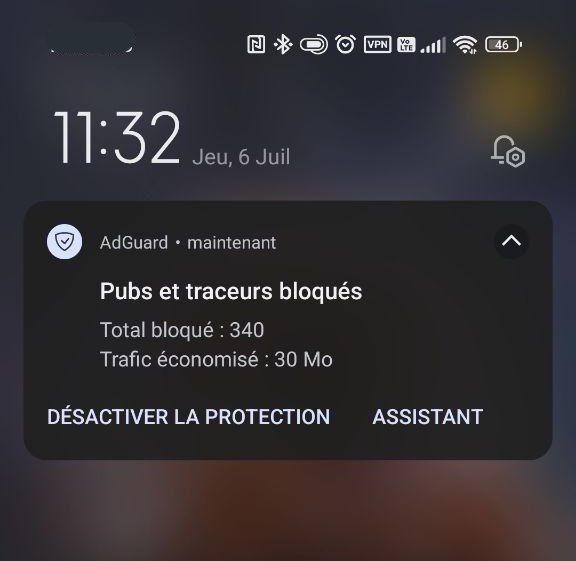
Nous donnerons plus de détails sur l'assistant dans le prochain article, mais pour l'instant, voici un conseil : vous pouvez l'utiliser pour accéder rapidement au pare-feu.
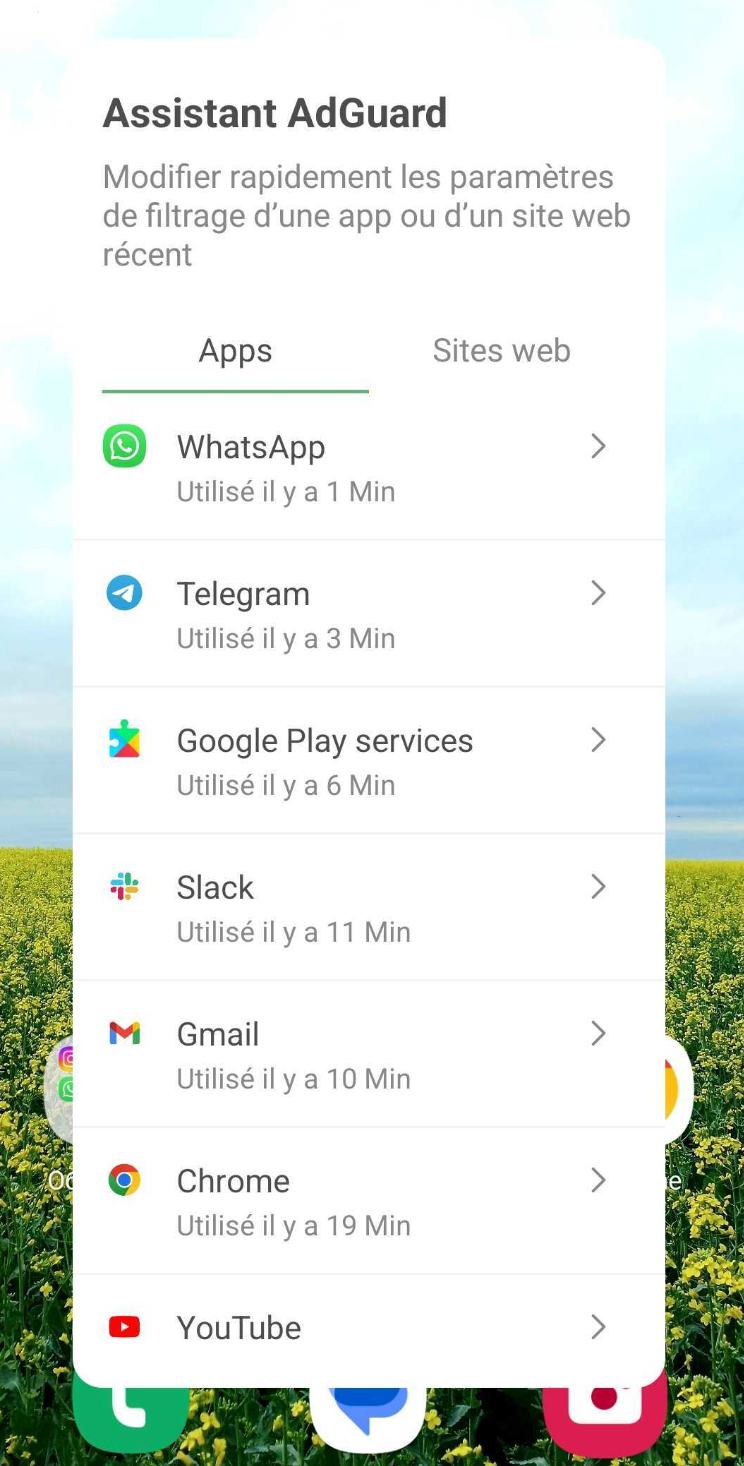
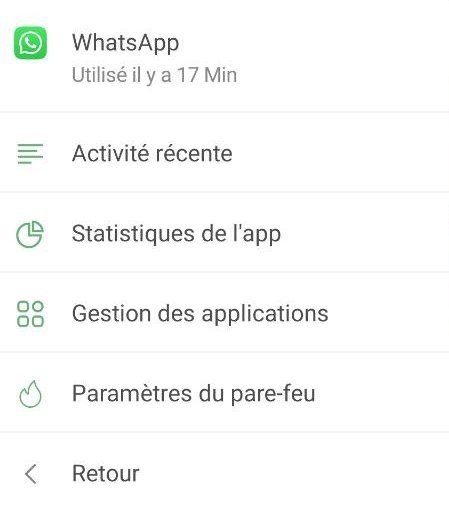
L'assistant fonctionne presque comme Actions rapides - il affiche plusieurs applications qui se sont récemment connectées à Internet. En appuyant sur une application, vous pouvez afficher ses statistiques et ses demandes, ainsi que configurer les paramètres de filtrage et d'accès à Internet.
Сonclusion
Bien que le Pare-feu ne soit pas une nouvelle fonctionnalité, nous n'y avions pas prêté autant d'attention auparavant. Nous espérons que cet article vous aidera à mieux comprendre comment l'utiliser. N'hésitez pas à l'essayer et à partager votre expérience sur nos réseaux sociaux ou sur GitHub. Les suggestions de fonctionnalités et les rapports de bogues sont les bienvenus. Encore une fois, voici un rappel sur comment rapporter des bugs.





















































